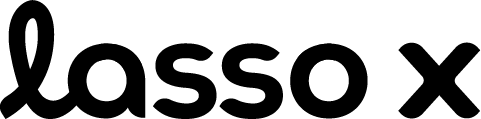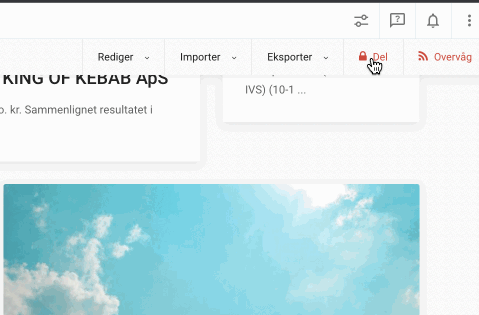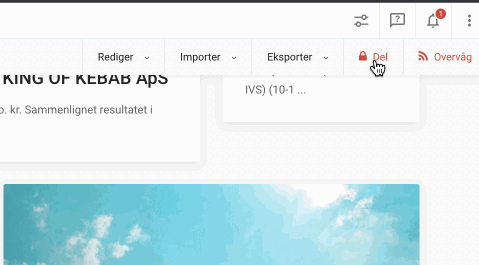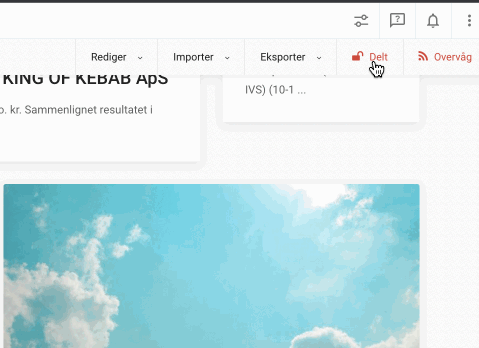Relevant læsning: Hvad er lister i Lasso?
Når du deler en liste med andre brugere i din Lasso-løsning, får flere glæde af det arbejde, du har lagt i den. Du bestemmer selv, med hvem og hvordan du ønsker at listerne skal deles.
Du kan dele en liste med specifikke brugere, dele med alle brugere eller en kombination af begge.
I denne artikel:
- Del en liste med en specifik bruger
- Del en liste med din organisation
- Stop deling af en liste med en specifik bruger
- Stop deling af liste med din organisation
Del en liste med en specifik bruger
Hvis du vil dele din liste med en specifik bruger eller et par stykker, gør du følgende:
- Gå til den liste, du ønsker at dele, via den grå menu til venstre. Er menuen ikke synlig, får du den frem ved at trykke på de tre streger øverst i venstre hjørne.
- Klik på knappen ‘Del’ øverst til højre.
- Indtast navnet på den bruger, du ønsker at dele listen med. Når du vælger en bruger fra listen, kan vedkommende med det samme se listen i sin løsning, men kan endnu ikke redigere den.
- Hvis brugere skal kunne tilføje og fjerne firmaer eller personer fra listen, skal du vælge dette til i menuen til højre for brugerens navn. Her kan du også styre, om brugeren må videredele listen med andre og evt. have lov til at slette den.
Brugeren vil automatisk få besked om, at der nu er adgang til listen.
Del en liste med din organisation
Hvis du vil dele en liste med alle brugere i din organisation, gør du det på følgende måde:
- Gå til den liste, du ønsker at dele, via menuen til venstre. Er menuen ikke synlig, får du den frem ved at trykke på de tre streger øverst i venstre hjørne.
- Klik på knappen ‘Del’ øverst til højre.
- Til højre for "Del med din organisation" klikker du på menuen og sætter hak ud for "Se listen". De andre brugere i organisation får nu besked om, at de har adgang til listen.
- Hvis brugere skal kunne tilføje og fjerne firmaer eller personer fra listen, kan du vælge dette i samme menu. Her kan du også styre, om brugerne må videredele listen med andre og evt. have lov til at slette den.
Hvis du også har delt listen med specifikke brugere, er det den specifikke delings indstilliger, der gælder for den bruger. På den måde kan f.eks. give enkelte brugere lov til at redigere listen, mens alle andre kun må se indholdet af listen.
Stop deling af en liste med en specifik bruger
For at stoppe deling af en liste med en specifik bruger, skal du gøre følgende:
- Gå til listen og klik på "Del" oppe i højre hjørne.
- Klik på krydset ud for den bruger, der ikke længere skal have adgang til listen. Brugeren modtager en besked om, at listen ikke længere er delt med dem.
Stop deling af liste med din organisation
For at stoppe deling med din organisation gør du følgende:
- Gå til listen og klik på "Del" oppe i højre hjørne.
- Til højre for "Del med din organisation" klikker du menuen og fjerner fluebenet ud for "Se listen". Dette vil fjerne al adgang for de brugere, som listen ikke er delt med individuelt. De brugere, der ikke længere har adgang til listen, vil få besked herom.